Zurück im Hauptfenster des RTSS bleiben uns nun noch die Einstellungen auf der rechten Seite:
- Application Detection Level: Das ist ein sehr wichtiger Punkt. Bei "Low", "Medium" oder "High" wird ein Spiel aufgenommen. Wenn ihr ihn auf "None" stellt, filmt der Afterburner den Desktop, was z. B. für Tutorials nützlich sein kann. Lasst ihn erst mal auf "Low". Sollte ein Spiel nicht vom Afterburner erkannt werden, versucht es mal auf "Medium" oder "High".
- Stealth Modus: Wird verwendet, falls manche Spiele den Afterburner als Cheat-Programm erkennen (weil er sich in die Grafikengine des Spiels einhookt) und z. B. den Multiplayer blocken. Aktiviert ihn bitte nur, wenn das der Fall ist, ansonsten bleibt der aus.
- Custom Direct3D-Support: Auch der ist standardmäßig aus. Aktiviert ihn nur, wenn ihr ein Spiel habt, das Direct3D benutzt und vom Afterburner nicht gefunden wird.
- Framerate limit: Damit stellt ihr die Obergrenze an FPS ein, mit der die vom Afterburner gefundenen Spiele laufen dürfen (mehr geht dann nicht mehr). Wenn sie auf 0 steht, ist die Funktion deaktiviert. Ich würde sie auch auf 0 lassen.
- On-Screen Display support: Angeschaltet lassen. Ohne das seht ihr kein OSD.
- On-Screen Display rendering mode: "Vector 3D". Sollte es damit Darstellungsfehler geben, erst "Vector 2D" und danach "Raster 3D" versuchen.
- On-Screen Display coordinate space: Bitte auf "Framebuffer" stellen
- OSD shadow (ich kürze das OSD jetzt mal ab): Hier könnt ihr einstellen, ob euer OSD einen Schatten werfen soll. Wenn ja, sieht es ein bisschen mehr nach 3D aus, ansonsten halt komplett 2D. Was ihr hier einstellt, ist egal.
- OSD palette: Hier könnt ihr per Klick auf den Rosa Punkt (Schriftfarbe) und den schwarzen Punkt (Schattenfarbe) die Farben des OSD einstellen. Ich wähle immer ein schön giftiges Grün, das sticht schön hervor. Das könnt ihr natürlich einstellen, wie ihr wollt. Bei einem Spiel mit vielen grünen Farben ist dann vielleicht Schwarz besser oder so.
- OSD zoom: Damit könnt ihr die Größe des OSD verändern, falls es euch zu groß oder zu klein ist.
- Show own statistics: Diese Funktion fügt eurem OSD einige nützliche Infos über die aktuelle Aufnahme hinzu, weshalb ich das definitiv anschalten würde. Wenn es aktiviert ist, seht ihr im OSD während der Aufnahme vier Werte: Die Zeit, die ihr schon aufnehmt, die aktuelle Größe der Aufnahmedatei, die Zeit, die benötigt wird, um ein Frame zu kompressieren (eher unwichtig) sowie die Relation, wie lange ein Frame berechnet wird und wie lange es angezeigt wird. Warum diese Werte nützlich sein können, erkläre ich in den Problembeschreibungen noch mal.
- Der Bildschirm ganz rechts unten: Hier könnt ihr eine Ecke anklicken, in der das OSD zu sehen sein soll. Weiterhin könnt ihr unterhalb des Bildschirms einstellen (die beiden Felder mit den Einsen), wie weit das OSD vom Rand entfernt sein soll.
Wenn ihr alles nach euren Wünschen eingestellt habt, könnt ihr das Fenster oben recht per Klick auf den Pfeil nach unten (nicht das X!) minimieren. Die Einstellungen im Afterburner sind damit abgeschlossen und wir sind fast bereit für die erste Testaufnahme!
Eine Sache müssen wir aber noch schnell überprüfen:
Klickt dazu mit der rechten Maustaste rechts unten auf den Lautsprecher in der Taskleiste und dann auf Wiedergabegeräte. Hier klickt ihr doppelt auf den Lautsprecher / Kopfhörer, den ihr während der Aufnahme verwendet und wechselt auf den Tab Erweitert. Dort macht ihr erst mal beide Haken weg, falls sie gesetzt sein sollten. Die Bit-Zahl (normal sind 16 bit) in der Dropdownliste ist egal, die ändert nur etwas an der Qualität und Größe der Audiospur. Wichtig ist die Hertz-Zahl (normal sind 44100 oder 48000, ich habe 44100). Merkt euch diese und schließt das Fenster per Klick auf Ok.
Wechselt nun im Fenster Sound auf den Tab Aufnahme und klickt wieder doppelt auf euer Mikrofon. Wechselt wieder auf den Tab Erweitert und macht die Haken weg, falls sie gesetzt sind, die Bit-Zahl ist wieder egal. Schaut nun, dass die Hz-Zahl identisch ist mit der, die ihr euch gemerkt habt, wenn nicht, seht, dass ihr sie identisch macht. Natürlich könnt ihr auch die Zahl eures Lautsprechers ändern.
Wenn die Hz-Zahlen von Mikro und Lautsprecher nicht gleich sind, kann es passieren, die euer Ton asynchron wird, was in der Nachbearbeitung dann aufwändig korrigiert werden muss!
Wenn ihr das angepasst habt, könnt ihr alle Fenster per Klick auf Ok schließen und seid nun endgültig bereit für eure erste Testaufnahme!
7. Die erste (Test-) Aufnahme
Wie es bereits oben bei der Konfiguration des Aufnahmegeräts geschrieben wurde, solltet ihr nicht direkt ein LP aufnehmen, sondern erst mal testen, ob euer Mikrofon WASAPI unterstützt.
Tut es das nicht, bricht es wie gesagt irgendwann weg und alles, was ihr danach gesprochen habt, ist unwiderruflich verloren.
Dazu startet ihr jetzt ein Spiel. In meinem Fall ist das Super Hexagon.
Je nachdem, wie ihr euer OSD eingestellt habt, sieht es bei euch etwas anders aus. Bei mir sieht es außerhalb der Aufnahmen so aus, im Bild steht direkt erklärt, was die einzelnen Werte bedeuten:
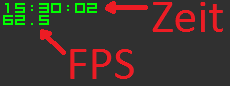
Wenn ich nun die Aufnahme starte, erscheint unter der FPS-Angabe ein Kreis aus Punkten, der sich dreht.
Wenn ihr (so wie ich) Show own statistics im RTSS aktiviert habt, dann sieht euer Overlay während der Aufnahme wie folgt aus:
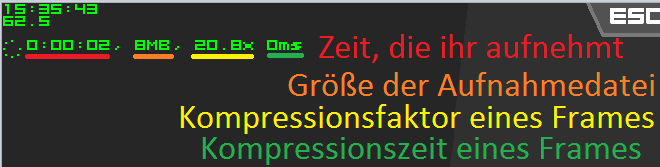
Falls ihr die own statistics nicht aktiviert habt, seht ihr während einer Aufnahme nur den Kreis ganz links.
Nehmt nun ein bisschen auf. Wie gesagt, es soll nur eine Testaufnahme sein, also lauft vielleicht ein bisschen sinnlos durch die Welt, labert ein bisschen was dazu und das 15 Minuten lang. Danach könnt ihr die Aufnahme beenden.
Nun schauen wir uns unsere Aufnahme einmal an:
Dazu solltet ihr bestenfalls standardmäßig den MPC-HC verwenden. Dieser Player hat einige hübsche Vorteile, weshalb wir ihn auch installiert haben. Er ist schlank, man kann wählen, welche Soundspur abgespielt werden soll (mehr dazu später), und er verwendet die im Betriebssystem installierten Codecs (genauso wie der Afterburner). Dadurch ist sichergestellt, dass der MPC-HC die aufgenommene Datei mit dem richtigen Codec abspielt und keine veraltete Version benutzt.
Wir klicken also mit der rechten Maustaste auf die aufgenommene Avi-Datei und dann auf Öffnen mit. Sollte hier eine Liste ausfahren mit Programmen, klicken wir auf Standardprogramm auswählen.
Nun sucht ihr die mpc-hc.exe in dem Ordner, in dem ihr den Player installiert habt und wählt diese aus. Ab sofort werden alle eure Avi-Dateien mit dem MPC-HC abgespielt, wenn ihr sie per Doppeklick öffnet.
Beim ersten Start fragt er euch, ob er nach Updates suchen darf. Das könnt ihr entscheiden, wie ihr wollt.
Wenn ihr eure Videodatei nun abspielt, werdet ihr merken, dass der MPC-HC entweder nur den Mikrofon- oder den Ingamesound abspielt, aber nicht beide gleichzeitig. Das hat etwas mit der Beschaffenheit einer Avi-Datei zu tun.
Die kann man mit einer DVD vergleichen: Auf einer DVD mit mehreren Sprachen ist immer genau eine Videospur (das Video ist ja in allen Sprachen gleich) und ganz vielen Tonspuren (für jede Sprache eine, also Deutsch, Englisch, Spanisch, ...). Wenn wir jetzt eine DVD einlegen, können wir eine Sprache auswählen und diese wird dann alleine abgespielt (wäre ja doof, wenn die Hauptfigur im Film plötzlich Englisch und Deutsch spricht). Das funktioniert, weil die einzelnen Tonspuren strikt voneinander getrennt sind.
Bei der Avi-Datei ist es genau gleich. Wir haben hier eine Videospur in der Datei und zwei Tonspuren, die strikt getrennt sind und daher nicht gleichzeitig abgespielt werden. Diese können wir dann aus der Datei rausholen (das zeige ich euch später), einzeln bearbeiten und zusammenmischen. Diese zusammengemischte Audiodatei wird dann in einem Schnittprogramm wieder mit dem Video vermischt und wir haben unser fertiges Video.
Macht euch also keine Sorgen, dass ihr aktuell nur den Ingamesound oder das Mikro hört.
Audiospuren wechseln geht im MPC-HC übrigens ganz leicht:
Klickt mit der rechten Maustaste ins Video und in der Liste bei Audiospur könnt ihr eure Spur auswählen:
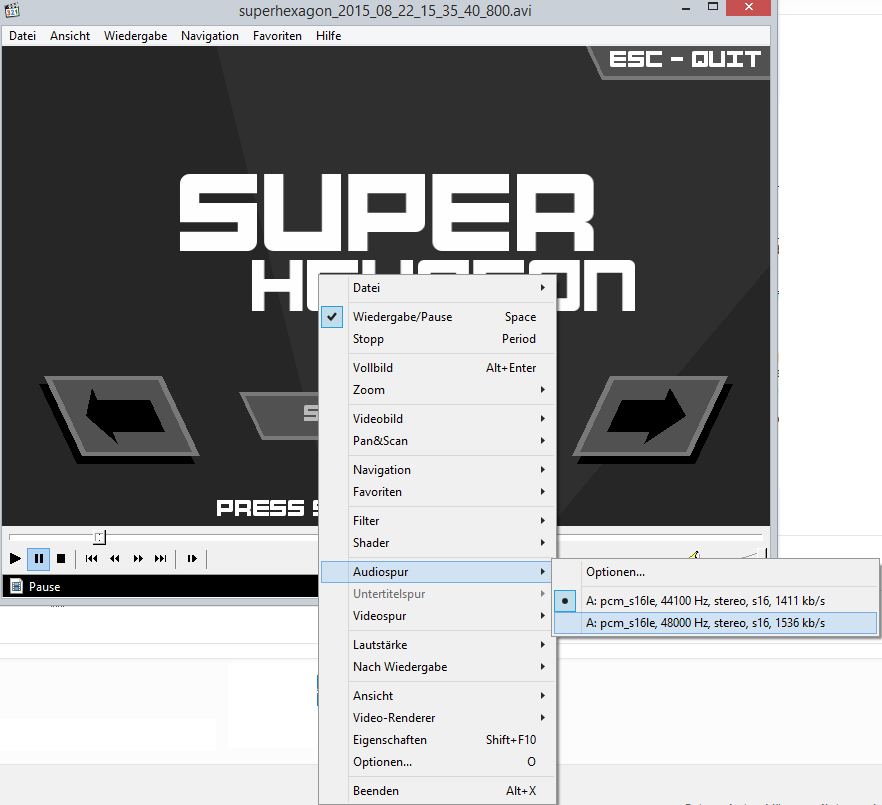
Wechselt also nun auf eure Mikrofonspur und schaut, ob das Mikro die komplette Aufnahme durch zu hören ist. Wenn ja, könnt ihr ab sofort LPs aufzeichnen! 
Sollte sie irgendwann abbrechen, geht zurück in die Einstellungen des Afterburners und stellt das Mikrofon von WASPI Aufnahmegerät auf DirectSound Aufnahmegerät um. Erneute Testaufnahme und wenn es dann immer noch nicht klappt (was nicht der Fall sein sollte!), dann könnt ihr den Afterburner leider nicht zum Aufnehmen eures Mikros verwenden und müsst z. B. Audacity nutzen. Aber wie gesagt, dass beide nicht gehen, ist extrem unwahrscheinlich.
![]()
![]()

